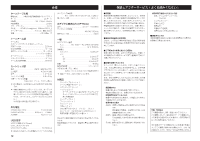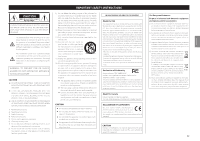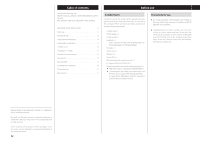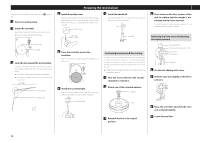TEAC TN-570 Owner s Manual - Page 9
困ったときは
 |
View all TEAC TN-570 manuals
Add to My Manuals
Save this manual to your list of manuals |
Page 9 highlights
日本語 1 OS 2 USB する。 oo USB 3 STANDBY/ON) を USB USB Audio CODEC oo Web Audacity、 http://audacity.sourceforge.net Audacity oo USB u USB u OS が Windows7 1 2 3 USB Audio CODEC 4 USB Audio CODEC」を選択 5 6 16 48kHz 7 「OK eeAC 7 ページ ) ee PHONO EQ ON 7 ページ ) ee 7 ee 6 ee 6 300 ee ee 4 ee 7 ページ ) ee ee ee ee 4 9

9
日本語
パソコンと接続する
1
パソコンの電源を入れる。
OS が正常に起動したことを確認してください。
2
USB ケーブルでパソコンと本機を接続
する。
o
パソコンに接続する USB ケーブルは、ノイ
ズに強いフェライトコア付のものをお勧めし
ます。
3
本機の電源ボタン (STANDBY/ON) を
押して電源をスタンバイからオンにする。
パソコンと本機を接続した場合は、パソコン側で
本機の USB ポートを自動検出し、「USB.Audio.
CODEC」として認識されます。
o
本機の音声をパソコンで録音するには、音声録音ソ
フトをパソコンにインストールする必要があります。
別途、お好みの音楽録音ソフトウェアをお買い求
めになるか、Web 上のフリーソフト. (Audacity、
http://audacity°sourceforge°net/.等 ).をダウン
ロードしてご使用下さい。
Audacity. 等のフリーソフトウエアは、弊社サポー
ト対象外となりますので予めご了承ください。
o
パソコンと USB 接続を行って録音を行っている場
合は下記の操作を行わないでください。パソコンが
誤動作する原因となります。これらの操作は必ずパ
ソコンの録音ソフトを終了してから行ってください。
u
.USB ケーブルを抜く
u
.本機の電源をスタンバイにする
困ったときは
本機の調子がおかしいときは、修理を依頼される前に
以下の内容をもう一度チェックしてください。また、
本機以外の原因も考えられますので、接続した機器の
使用方法も併せてご確認ください。
それでも正常に動作しない場合は、お買い上げの販売
店またはティアック修理センター ( 裏表紙に記載 ) にご
連絡ください。
電源が入らない
e
AC アダプターをコンセントに差し込んでくださ
い。電源ボタンを押して電源をオンにしてくださ
い。(7 ページ )
音が小さい
e
本機のアナログ音声出力端子をアンプなどの音声
入力端子に接続している場合、音声出力設定ス
イッチ (PHONO. EQ) の設定を「ON」にして下
さい。(7 ページ )
再生できない、雑音が入る
e
プロテクターを上に持ち上げてください。(7
ページ )
e
レコード針をクリーニングしてください。(6
ページ )
e
レコード針が摩耗していたら、交換してください。
(6 ペ ー ジ ). 針 の 寿 命 は、 使 用 環 境 に も よ り
ますが約 300 時間です。
e
テレビや電子レンジなど、電磁波を出すものから
はできるだけ離して設置してください。
レコード再生中にノイズが出る
e
針圧がカートリッジ指定の針圧より高いとノイズ
が出ることがあります。指定の針圧になるように
針圧の調整をやりなおしてください。(4ペー
ジ)
音程がおかしい
e
レコードにあった回転速度を選んでください。
(7 ページ )
音飛びする
e
震動を与えると音飛びします。本機は安定した場
所に設置してください。
e
レコードが汚れている場合は、レコードを拭いて
ください。
e
傷が付いたレコードは使わないでください。
e
トーンアームのバランスをとって、針圧を設定し
直してください。(4 ページ ).
針圧がカートリッジ指定の針圧より軽いと、音飛
びしやすくなります。
パソコンの設定
OS が Windows7 の場合を例に説明します。
1
スタートメニューから「コントロールパ
ネル」を選択する。
2
「サウンド」をクリックする。
3
「 録 音 」 タ ブ を ク リ ッ ク し て、「USBV
AudioV CODEC」が「既定のデバイス」
になっているか確認する。
4
「マイク USBV AudioV CODEC」を選択
して「プロパティ」をクリックする。
5
「詳細」タブをクリックする。
6
「既定の形式」プルダウンメニューのリ
ストから録音したい音質(フォーマット)
を選択する。
ヒント
最 高 音 質 は「 2 チ ャ ン ネ ル、16. ビ ッ ト、
48kHz」ですがファイル容量は大きくなります。
サンプリング周波数を下げて録音すると音質は低
下しますが、ファイル容量も少なくなります。
7
「OK」をクリックする。